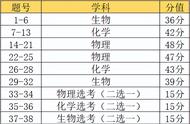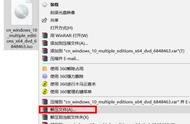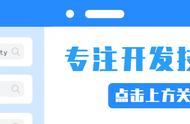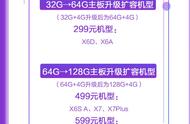不知道如何在U盘上建立系统镜像?收到一则错误消息,「此驱动器不是有效备份位置」,您不能在U盘上建立Windows 10/8/7系统镜像?本篇文章将教您如何建立Windows 10/8/7系统镜像到U盘,并有效解决「此驱动器不是有效备份位置」错误。
为什么选择在U盘上建立系统镜像为什么许多用户选择在U盘上建立系统镜像?在下面列表中,您会找到原因:
- 方便保存系统镜像;
- 比一个大的外接硬盘便宜;
- 便携式,因此随时随地可将系统还原至其他计算机;
- 释放PC的储存空间;
- 在PC中,系统还原失败时,是个可以选择的系统还原方法。
那么,该如何建立系统镜像在U盘呢?如何将Windows 10、8、7等系统镜像备份到U盘?往下阅读寻找解决方案。
如何建立Windows 10/8/7系统镜像到U盘在U盘上建立系统镜像有两种方法。选择其一做使用。
方法1. 让Windows备份还原软件帮助您如果您不太熟悉Windows PC的系统备份工作,或者不想浪费时间和精力在网络上搜寻方法来建立系统镜像到U盘,那么您来到正确的地方了。
专业的Windows系统备份软件 — 易我备份专家支持免费备份Windows系统和建立系统镜像到目标储存设备:硬盘分区、外接硬盘、U盘或SD卡等。您可以直接下载此软件,并在U盘上创建一个系统镜像。
步骤1. 要将您的Windows 10/8/7备份到U盘,请将其安全地连接到您的计算机,并让Windows识别该U盘并重新命名磁盘代号。现在,启动易我备份专家。
步骤2. 点击「系统备份」,软件会弹出一个小窗口。

步骤3. 窗口左下角, 可以修改备份设置。例如,通过修改系统的计划名称和描述来编辑系统备份信息。

由于您要将操作系统备份到U盘,请点击「目标」区域中的「浏览」,选择指定的系统备份位置,即您刚刚连接的U盘。您可以在「此电脑」目录下找到U盘。点击「确认」。

在这里,不要错过一个值得注意的功能,如果您希望在下次插入U盘时能够自动备份Windows操作系统。点击「计划」,在「计划类型」下选择「发生事件时」,勾选「USB设备插入(当插入设备为之前创建任务所使用的设备时)」。点击「保存」。